win10彻底卸载无线网卡驱动方法 win10怎么删除原来的无线网卡驱动
更新时间:2021-03-14 10:35:00作者:xinxin
如今大多数win10系统电脑中都会自带有无线网卡,这样用户也能够随时连接无线网络,因此也需要安装相应的无线网卡驱动,近日有用户就想要重新将无线网卡驱动卸载重新,那么win10怎么删除原来的无线网卡驱动呢?这里小编就来教大家win10彻底卸载无线网卡驱动方法。
推荐下载:window10纯净版64位
具体方法:
1、按【Win + R】快捷键,打开【运行】对话框
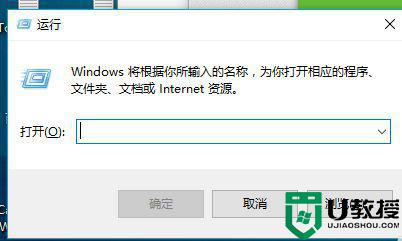
2、在【运行】中输入命令【devmgmt.msc】,按回车键即可打开【设备管理器】
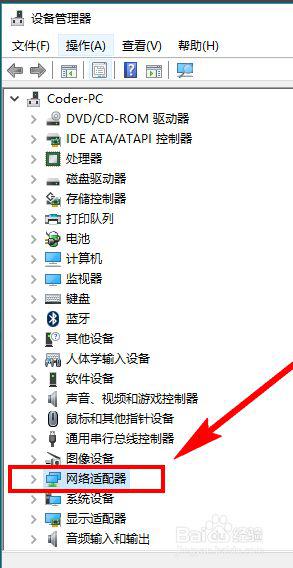
3、进入【设备管理器】中,找到【网络适配器】
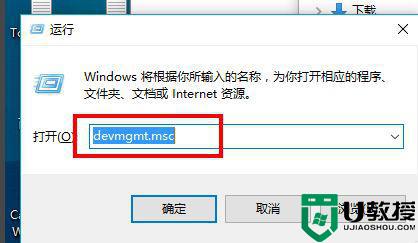
4、找到无线网卡(Wireless,表示无线),右键无线网卡,选择“卸载”即可卸载驱动程序
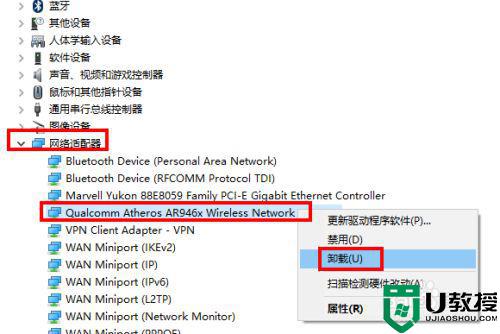
上述就是关于win10彻底卸载无线网卡驱动方法了,还有不清楚的用户就可以参考一下小编的步骤进行操作,希望能够对大家有所帮助。
相关教程:
win10无线网卡驱动安装失败
win10彻底卸载无线网卡驱动方法 win10怎么删除原来的无线网卡驱动相关教程
- w10怎么卸载无线网卡驱动 win10彻底删除网卡驱动方法
- win10无线网卡驱动怎么安装 windows10无线网卡驱动安装教程
- Win10免驱无线网卡无法识别怎么办?Win10免驱无线网卡CD驱动器不显示解决方法
- Win10免驱无线网卡无法识别怎么办?Win10免驱无线网卡CD驱动器不显示解决方法
- win10没有无线网卡驱动怎么安装 教你给win10安装无线网卡驱动的方法
- win10无线网卡驱动用不了怎么办 win10无法使用无线网卡驱动如何解决
- 台式win10电脑怎么装无线网卡驱动 给台式win10电脑装无线网卡驱动的详细教程
- win10无线网卡驱动卸载不了怎么解决
- win10无线网卡驱动正常没有无线网络列表怎么解决
- wkn10无线网卡驱动怎么安装 win10怎样安装无线网卡驱动程序
- Win11如何替换dll文件 Win11替换dll文件的方法 系统之家
- Win10系统播放器无法正常运行怎么办 系统之家
- 李斌 蔚来手机进展顺利 一年内要换手机的用户可以等等 系统之家
- 数据显示特斯拉Cybertruck电动皮卡已预订超过160万辆 系统之家
- 小米智能生态新品预热 包括小米首款高性能桌面生产力产品 系统之家
- 微软建议索尼让第一方游戏首发加入 PS Plus 订阅库 从而与 XGP 竞争 系统之家
热门推荐
win10系统教程推荐
- 1 window10投屏步骤 windows10电脑如何投屏
- 2 Win10声音调节不了为什么 Win10无法调节声音的解决方案
- 3 怎样取消win10电脑开机密码 win10取消开机密码的方法步骤
- 4 win10关闭通知弹窗设置方法 win10怎么关闭弹窗通知
- 5 重装win10系统usb失灵怎么办 win10系统重装后usb失灵修复方法
- 6 win10免驱无线网卡无法识别怎么办 win10无法识别无线网卡免驱版处理方法
- 7 修复win10系统蓝屏提示system service exception错误方法
- 8 win10未分配磁盘合并设置方法 win10怎么把两个未分配磁盘合并
- 9 如何提高cf的fps值win10 win10 cf的fps低怎么办
- 10 win10锁屏不显示时间怎么办 win10锁屏没有显示时间处理方法

